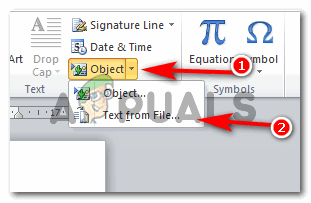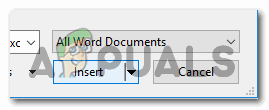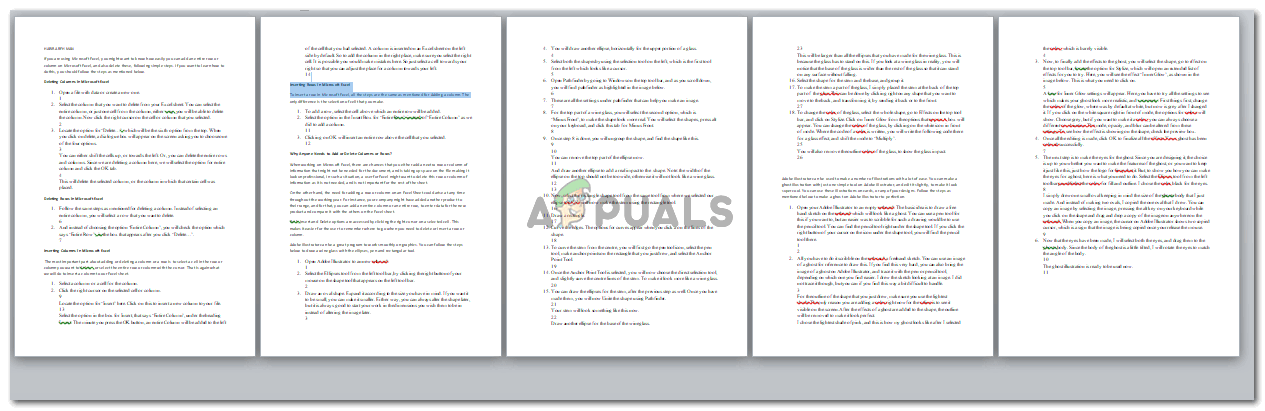அனைத்தையும் எவ்வாறு இணைப்பது என்பதை அறிக
உங்கள் வேலையை எளிதாக்க மைக்ரோசாப்ட் வேர்ட் உதவுகிறது. ஒரு ஒற்றை வேர்ட் ஆவணத்தை உருவாக்க நீங்கள் சில வேறுபட்ட மைக்ரோசாஃப்ட் வேர்ட் ஆவணங்களை ஒன்றாக தொகுக்க வேண்டிய சூழ்நிலையை கவனியுங்கள். இந்த தொகுப்பை உருவாக்க நீங்கள் ஆன்லைன் வலைத்தளங்களை அணுக வேண்டிய அவசியமில்லை, ஏனெனில் மைக்ரோசாப்ட் வேர்ட் இந்த அற்புதமான கருவியை உங்களுக்கு வழங்குகிறது, அங்கு நீங்கள் வேர்டுக்கான எல்லா கோப்புகளையும் தொகுத்து, அனைவருக்கும் ஒரே ஒரு கோப்பை உருவாக்க முடியும்.
ஏன் யாரும் வேர்ட் கோப்புகளை தொகுக்க விரும்புகிறார்கள் மற்றும் ஆரம்பத்தில் இருந்தே ஒரு ஒற்றை கோப்பை உருவாக்கக்கூடாது
நீங்கள் ஒரு மாணவராக இருந்தாலும் அல்லது உழைக்கும் நபராக இருந்தாலும், வாடிக்கையாளர்கள், பல்கலைக்கழகங்கள் மற்றும் உங்களுக்கான தேவைகள் நேரத்திற்கு ஏற்ப மாறிக்கொண்டே இருக்கும். உதாரணமாக, உங்கள் ஆய்வறிக்கையின் ஒவ்வொரு அத்தியாயத்தையும் வெவ்வேறு மைக்ரோசாஃப்ட் வேர்ட் கோப்புகளில் உருவாக்கியுள்ளீர்கள், ஒவ்வொரு அத்தியாயத்திலும் சொற்களின் தெளிவான எண்ணிக்கையை நீங்கள் வைத்திருக்க முடியும். இப்போது நீங்கள் அதை தொகுக்க வேண்டியிருப்பதால், நகலைக் கண்டுபிடித்து மிகவும் சோர்வாகக் காணலாம். அதற்கு பதிலாக, நீங்கள் இந்த கருவியை மைக்ரோசாஃப்ட் வேர்டில் பயன்படுத்தலாம், இது ஒன்றுக்கு மேற்பட்ட கோப்புகளை தொகுக்க சில நிமிடங்கள் ஆகும். நீங்கள் இங்கே நேரத்தை மிச்சப்படுத்துவீர்கள், அதை நீங்கள் நகலெடுத்து அத்தியாயத்தின் படி அத்தியாயத்தை ஒட்டினால் வீணாகிவிடும். மைக்ரோசாஃப்ட் வேர்டில் உங்கள் வேர்ட் கோப்புகளை எவ்வாறு இணைப்பது என்பது இங்கே, கீழே குறிப்பிட்டுள்ள படிகளைப் பின்பற்றவும்.
- உங்கள் சொல் ஆவணத்தைத் திறக்கவும். இப்போது உங்கள் கோப்பை வேர்ட் கோப்புகளில் ஒன்றில் திறக்க வேண்டிய கட்டாயம் இல்லை, மீதமுள்ளவற்றை நீங்கள் தொகுக்க விரும்புகிறீர்கள். எனது ஆலோசனையில், நீங்கள் முற்றிலும் புதிய வெற்று ஆவணத்தைத் திறந்தால் சிறந்தது, இதனால் உங்கள் வேர்ட் ஆவணங்கள் எதுவும் எந்த வகையிலும் மாற்றப்படாது.

ஆரம்பத்தில், நான் ஆவணத்தை காலியாக விட்டுவிட்டேன், ஆனால் பின்னர் நான் எனது பெயரை மிக உயர்ந்த வரியில் சேர்த்தேன், இதன்மூலம் இந்த கோப்பை மீதமுள்ள கோப்புகளுடன் இணைக்கும்போது வித்தியாசத்தை நீங்கள் கவனிக்க முடியும்.
- மேல் கருவிகள் குழுவிலிருந்து, ‘செருகு’ என்பதற்கான தாவலைக் கிளிக் செய்ய வேண்டும். ஒன்றுக்கு மேற்பட்ட வேர்ட் கோப்புகளை ஒன்றிணைத்து அவற்றை ஒரே கோப்பாக மாற்றக்கூடிய தாவலை நீங்கள் இங்கே காணலாம்.

செருகு: பெயர் குறிப்பிடுவது போல, நீங்கள் தற்போது பணிபுரியும் உங்கள் வேர்ட் ஆவணத்தில் உள்ளடக்கத்தை ‘செருக’ முடியும்.
- செருகு கீழ் இந்த பேனலின் வலது முனையை நோக்கி, கீழேயுள்ள படத்தில் காட்டப்பட்டுள்ளபடி ‘பொருள்’ என்பதற்கான தாவலைக் கண்டறியவும். இந்த தாவலில் இணைக்கப்பட்டுள்ள கீழ்நோக்கி எதிர்கொள்ளும் அம்புக்குறியைக் கிளிக் செய்ய வேண்டும், இதன் மூலம் உங்கள் ஆவணத்திற்கான விருப்பங்களின் கீழ்தோன்றும் பட்டியலை அணுகலாம்.
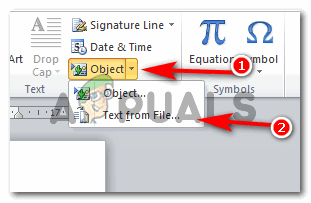
பொருள்> கோப்பிலிருந்து உரை. கீழ்நோக்கி எதிர்கொள்ளும் அம்புக்குறியைக் கிளிக் செய்த பிறகு இங்கே இரண்டாவது படி, ‘கோப்பிலிருந்து உரை’ என்பதற்கான தாவலைக் கிளிக் செய்வது.
- பொருளின் கீழ்நோக்கி எதிர்கொள்ளும் அம்புக்குறியைக் கிளிக் செய்தால், மேலே உள்ள படத்தில் காட்டப்பட்டுள்ளபடி கீழ்தோன்றும் பட்டியலைக் காண்பிக்கும். இந்த பட்டியலிலிருந்து, ‘கோப்பிலிருந்து உரை…’ என்று சொல்லும் இரண்டாவது தாவலைக் கிளிக் செய்க. இந்த தாவல் இப்போது உங்கள் கணினியில் நீங்கள் தேர்வுசெய்யக்கூடிய அனைத்து ஆவணங்களையும் காண்பிப்பதற்காக நீட்டிக்கப்பட்ட பெட்டியைத் திறக்கும். இந்த தாவலின் நோக்கம், ‘கோப்பிலிருந்து உரை…’ கணினியில் உள்ள கோப்புகளிலிருந்து உரையை எடுக்க உதவுகிறது மற்றும் அதை உங்கள் தற்போதைய ஆவணத்தில் தானாக சேர்க்கிறது. இந்த தாவல் மூலம் பிற கோப்புகளிலிருந்து உரையை நகலெடுக்கும்போது, நீங்கள் ‘உரையை’ மட்டுமே நகலெடுக்கிறீர்கள் என்பதை நீங்கள் அறிந்திருக்க வேண்டும். எந்த வடிவமைப்பும் நகலெடுக்கப்படவில்லை, அதாவது நீங்கள் மீண்டும் வடிவமைப்பை செய்ய வேண்டியிருக்கும்.

நீங்கள் ஒரு ஆவணத்தில் ஒன்றாக தொகுக்க விரும்பும் பல ஆவணங்களைத் தேர்ந்தெடுக்கவும். விசைப்பலகையிலிருந்து Shift அல்லது Ctrl விசையை அழுத்தி ஆவணங்கள் அனைத்தையும் கிளிக் செய்து அவற்றைத் தேர்ந்தெடுக்கவும். நீங்கள் ஒரு குறிப்பிட்ட கோப்புறையில் உள்ள எல்லா கோப்புகளையும் தேர்ந்தெடுக்க விரும்பினால், A எழுத்துடன் ஷிப்ட் விசையை அழுத்தவும், இது அந்த கோப்புறையில் உள்ள எல்லா கோப்புகளையும் தேர்ந்தெடுக்கும்.
- நீங்கள் ஒன்றிணைக்க விரும்பும் எல்லா கோப்புகளையும் தேர்ந்தெடுத்த பிறகு, படத்தில் காட்டப்பட்டுள்ளபடி செருகு தாவலைக் கிளிக் செய்ய வேண்டும்.
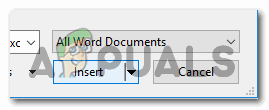
இந்த செருகு தாவலைக் கிளிக் செய்தால், நீங்கள் பணிபுரியும் இந்த திறந்த ஆவணத்தில் நீங்கள் தேர்ந்தெடுத்த கோப்புகளிலிருந்து எல்லா உள்ளடக்கத்தையும் செருகும். நீங்கள் ஒன்றிணைக்க விரும்பும் கோப்புகளை உறுதிப்படுத்திக் கொள்ளுங்கள். நீங்கள் ஒன்றிணைக்க விரும்பும் ஆவணங்களை கவனமாகக் கிளிக் செய்க, ஏனெனில் மனித பிழைக்கான வாய்ப்புகள் இருப்பதால், இங்கு முதலில் தேவையில்லாத கூடுதல் கோப்பைத் தேர்ந்தெடுக்கலாம்.
- நான் ஆரம்பத்தில் திறந்த இந்த நான்காவது ஆவணத்துடன் ஒன்றிணைக்க மூன்று வேர்ட் ஆவணங்களைத் தேர்ந்தெடுத்தேன். இப்போது நீங்கள் இணைக்க விரும்பும் கோப்புகளில் நான்காவது கோப்பு இருப்பது முக்கியமல்ல. முன்னர் குறிப்பிட்டபடி, நான் ஒரு வெற்று கோப்பைப் பயன்படுத்தினேன், ஏற்கனவே நிரப்பப்பட்ட ஆவணத்தைப் பயன்படுத்த நீங்கள் தேர்வுசெய்தாலும், அதுவும் ஏற்றுக்கொள்ளத்தக்கது. உங்கள் வேர்ட் ஆவணம் இப்படித்தான் இருக்கும், மற்ற மூன்று கோப்புகளுடன் இணைக்கப்பட்ட பிறகு (இது எனது விஷயமாகும், ஒன்றிணைக்க இன்னும் அதிகமான கோப்புகளை நீங்கள் சேர்க்கலாம்).
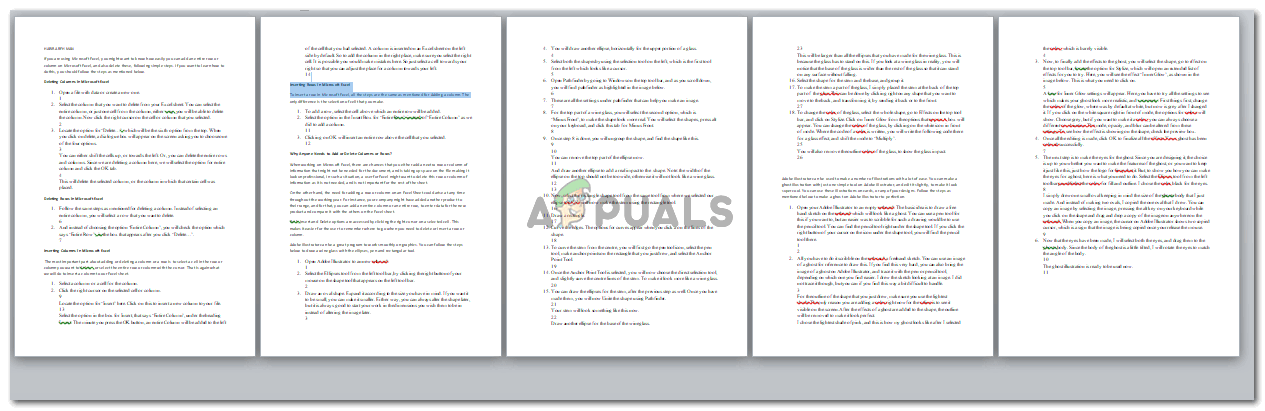
மூன்று கோப்புகளும் ஒரே இடத்தில் உள்ளன. அவற்றை அச்சிடுவதற்கு எளிதானது, உங்கள் வேலையைச் சமர்ப்பிக்க எளிதானது.